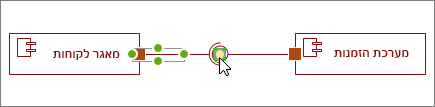באפשרותך ליצור דיאגרמת פריסת UML כדי להציג את הארכיטקטורה של פריסה של ממצאי תוכנה לצמתים. תחילה, פתח את התבנית פריסת UML ובחר אחת מארבע אפשרויות התבנית. לאחר מכן מופיע הסטנסיל פריסת UML , יחד עם צורות שת תואמות לתקן UML 2.5.
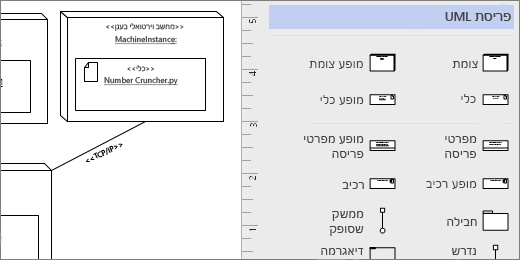
התחלת דיאגרמת פריסת UML
-
הפעל את Visio. לחלופין, אם כבר יש לך קובץ פתוח, לחץ על קובץ > חדש.
-
עבור אל קטגוריות >ומסד נתונים של > UML.
-
בחר את התבנית הריקה או אחת משלוש הדיאגרמות למתחילים. לאחר שבחרת את התבנית הרצויה, לחץ על צור.
-
החלון צורות אמור להופיע לצד הדיאגרמה. אם אינך רואה אותו, עבור אל הצג > משימות וודא שהאפשרות צורות נבחרה. אם עדיין אינך רואה אותו, לחץ על לחצן הרחב את החלון

-
בכרטיסיה תצוגה , ודא שתיבת הסימון לצד נקודות חיבור נבחרה. פעולה זו תגרום לנקודות חיבור להופיע כאשר תתחיל לחבר צורות.
-
כעת, גרור צורות שברצונך לכלול בדיאגרמה מהחלון צורות לדף. כדי לשנות את השם של תוויות הטקסט, לחץ פעמיים על התוויות.
הערה: יצירה ועריכה של דיאגרמות UML ב- Visio באינטרנטדורשות רשיון Visio תוכנית 1 או Visio תוכנית 2, אשר נרכש בנפרד מ- Microsoft 365. לקבלת מידע נוסף, פנה למנהל המערכת של Microsoft 365. אם מנהל המערכת שלך השמיע "רכישה בשירות עצמי", באפשרותך לקנות רשיון עבור Visio בעצמך. לקבלת פרטים נוספים, ראה שאלות נפוצות על רכישה בשירות עצמי.
התחלת דיאגרמת פריסת UML
-
פתח את Visio באינטרנט. ליד הפינה השמאלית העליונה, בחר תבניות נוספות.
-
בגלריה, גלול מטה אל השורה פריסת UML, בערך באמצע העמוד.
הפריט הראשון בשורה מייצג תבנית ריקה בתוספת הסטנסיל של המסייע. שאר הפריטים בשורה הם דיאגרמות לדוגמה הכוללות כמה צורות שצוירו כבר כדי לעזור לך להתחיל לעבוד במהירות.
-
לחץ על פריט כלשהו כדי לראות תצוגה מקדימה גדולה יותר.
-
כשתמצא את הדיאגרמה שבה ברצונך להשתמש, לחץ על לחצן צור .
הדיאגרמה החדשה, עם הסטנסיל הקשור, נפתחת בדפדפן שלך.
מופעי צומת ופריטים חזותיים
מתי להשתמש
-
השתמש בצורות של מופע צומת כאשר ברצונך לציין מופע של חישוב זמן ריצה או מכשיר פיזי.
-
הצב צורות של מופע ממצא בתוך צורות מופע צומת כדי לפרוס ממצאים.
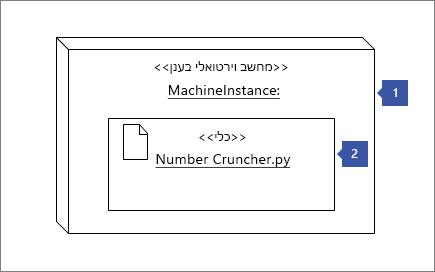
שלב 1
גרור תחילה צורת מופע צומת לעמוד ולאחר מכן הגדל אותה על-ידי גרירת נקודות האחיזה של הצורה.
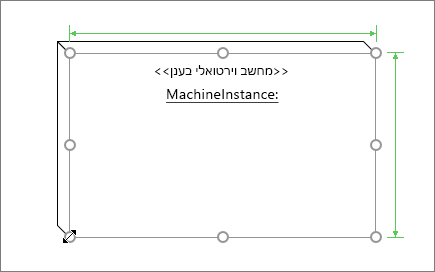
שלב 2
גרור צורת מופע ממצא ומקם אותה בתוך צורת הצומת הגדולה יותר. כאשר אתה רואה סימון ירוק, המשמעות היא שהצורה הקטנה יותר תהיה כלול בתוך צורת הצומת הגדולה יותר. מנקודה זו ואילך, כאשר צורת הצומת זזה, גם החפץ הפנימי יזוז.
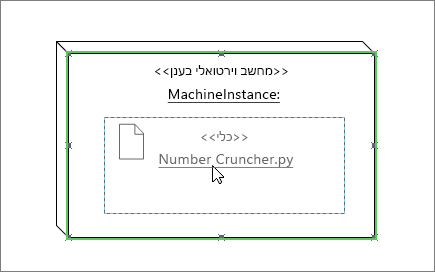
צורות אחרות של גורמים מכילים
קיימות צורות אחרות של גורמים מכילים זמינות בסטנסיל פריסת UML . הם מתנהגים כמו הצורה 'מופע צומת'. לדוגמה, כאשר אתה משחרר צורות מעלן, הצורות מודבקות וזזות יחד עם הגורם המכיל. להלן כמה מהצורות הנפוצות ביותר של גורמים מכילים עבור דיאגרמות פריסה:
צמתים הירארכיים
קנן צורות צומת בתוך זו כאשר ברצונך להציג אותן באופן הירארכי.
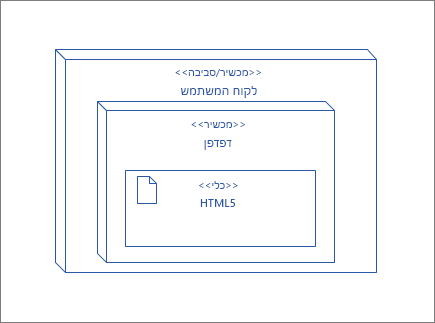
אריזת צורות
השתמש בצורות אריזה כאשר עליך לייצג רכיבים המכילים כמו תיקיה.
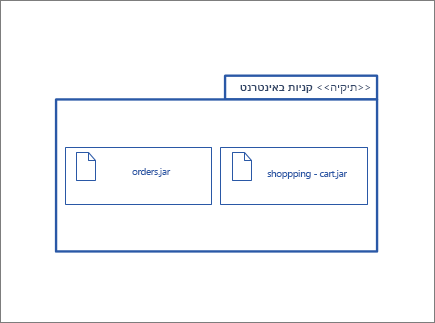
מבט כולל על דיאגרמה
השתמש בצורה מבט כולל על דיאגרמה כאשר ברצונך להקיף את כל הצורות במסגרת.

עצות עבור מחברים
יישור מחברים
אם מחבר עושה יותר מדי פניות, לחץ עליו באמצעות לחצן העכבר הימני ולאחר מכן לחץ על חיבור ישרr.
הצג כפל
במידת הצורך, לחץ באמצעות לחצן העכבר הימני על המחבר ובחר הצג כפל. לאחר שתסיים, יופיעו ארבע תיבות טקסט שבהן תוכל להוסיף פרטים. אם אינך זקוק לכל תיבות הטקסט, מחק את תיבות הטקסט שאינן דרושות לך.
שינוי סוג מחבר
באפשרותך לשנות סוג מחבר. לדוגמה, באפשרותך לשנות משיוך לשיוך מופנה. לחץ באמצעות לחצן העכבר הימני על המחבר ולאחר מכן לחץ על הגדר סוג מחבר.
יצירת חיבורים דינאמיים במקום חיבורי נקודות
אם אתה צופה הרבה הזזת צורות, שקול ליצור חיבור דינאמי במקום חיבור נקודתי.
הזזה או סיבוב של טקסט במחברים
סביר להניח שתצטרך לסובב או להזיז טקסט בקווים המחברים. כך תעשה זאת:
-
לחץ על אזור ריק של הדף כדי לבטל את הבחירה של כל פריט שניתן לבחור.
-
בכרטיסיה בית, בקבוצה כלים, לחץ על כלי בלוק

-
לחץ על המחבר המכיל טקסט שברצונך לסובב או להזיז.
-
גרור את בלוק הטקסט כדי להזיז אותו, או סובב אותו באמצעות נקודת האחיזה לסיבוב

-
לאחר שתסיים, לחץ על לחצן כלי המצביע

לאחר שתחזור ללחצן כלי המצביע



צורות רכיבים
מתי להשתמש
השתמש בצורות רכיבים עבור כל יחידה פונקציונלית במערכת או ביישום שלך.
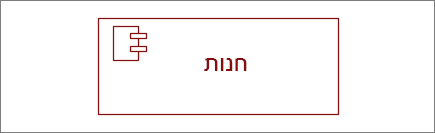
הצגה או הסתרה של סטריאוטיפ
לחץ באמצעות לחצן העכבר הימני על הצורה כדי להציג או להסתיר את תווית הסטריאוטיפ.

צורות ממשק
מתי להשתמש
-
השתמש בצורה ממשק שסופק כאשר ברצונך לציין את המימוש של מחלקה/ממשק.
-
השתמש בממשק הנדרש כאשר ברצונך לציין תלות במחלקה/ממשק.
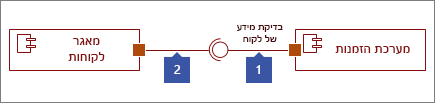
שלב 1
גרור צורת ממשק שסופק לדף ועמוד בריבוע היציאה באמצעות נקודת חיבור. אתה יודע שהוא מחובר כאשר אתה רואה את הסימון הירוק סביב נקודת החיבור.
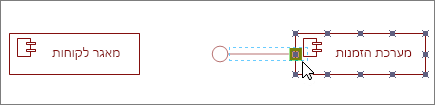
שלב 2
גרור צורת ממשק נדרש לדף, ועמוד גם בריבוע היציאה באמצעות נקודת חיבור. אתה יודע שהוא מחובר כאשר אתה רואה את הסימון הירוק סביב נקודת החיבור.
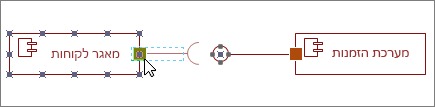
שלב 3
כדי לחבר הן ממשק שסופק והן ממשק נדרש יחד, בחר תחילה את צורת הממשק הנדרש. לאחר מכן חפש את נקודת האחיזה הצהובה.

שלב 4
גרור את נקודת האחיזה הצהובה כדי להתחבר לממשק שסופק.